सामग्री तालिका
यस ट्यूटोरियलमा, म तपाइँसँग 6 सरल तरिकाहरू साझा गर्न जाँदैछु जुन एकाधिक कक्षहरू जोड्न एक्सेलमा अल्पविरामद्वारा छुट्याएको छ। अल्पविराम प्रयोग गरेर एउटै सेल भित्र धेरै सेल मानहरू सामेल हुन कुनै पनि डेटा सेटमा तपाईं सजिलैसँग यी विधिहरू लागू गर्न सक्नुहुन्छ। यो कार्य हासिल गर्न, हामी केहि उपयोगी सुविधाहरू पनि देख्नेछौं जुन धेरै अन्य एक्सेल-सम्बन्धित कार्यहरूमा काममा आउन सक्छ।
अभ्यास कार्यपुस्तिका डाउनलोड गर्नुहोस्
तपाई यहाँबाट अभ्यास कार्यपुस्तिका डाउनलोड गर्न सक्नुहुन्छ।
एकाधिक कक्षहरू जोड्नुहोस् चरणहरू स्पष्ट रूपमा व्याख्या गर्न डेटासेट। डेटासेटमा लगभग 7 पङ्क्तिहरू र 4 स्तम्भहरू छन्। प्रारम्भमा, हामीले सबै कक्षहरूलाई सामान्य ढाँचामा राखेका छौं। सबै डेटासेटहरूका लागि, हामीसँग 4 अद्वितीय स्तम्भहरू छन् जुन कम्पनी, उत्पादन 1, उत्पादन 2, र संयुक्त छन्। यद्यपि हामी पछि स्तम्भहरूको संख्या फरक हुन सक्छ यदि आवश्यक छ भने। 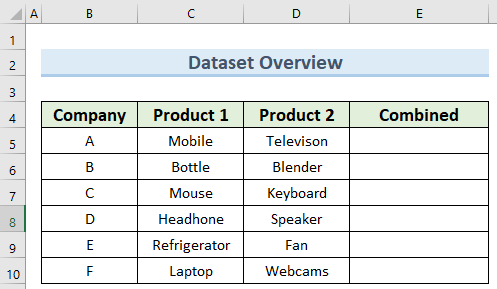
1. एम्परसेन्ड अपरेटर प्रयोग गरेर धेरै कक्षहरू संयोजन गर्न
यो पहिलो विधिमा, हामी एम्परसेन्ड अपरेटरलाई एक्सेल मा एकाधिक कक्षहरू संयोजन गर्न अल्पविरामद्वारा छुट्याएको एउटामा कसरी प्रयोग गर्ने भनेर देख्नेछ। यसका लागि तलका चरणहरू पालना गर्नुहोस्।
चरणहरू:
- पहिले, कक्ष E5 मा जानुहोस् र निम्न सूत्र घुसाउनुहोस्:
=C5&", "&D5 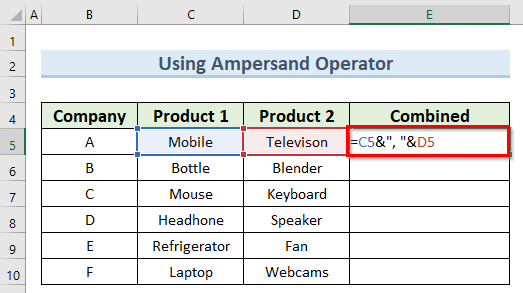
- अब, इन्टर थिच्नुहोस् रयो सूत्रलाई तल अन्य कक्षहरूमा प्रतिलिपि गर्नुहोस्।
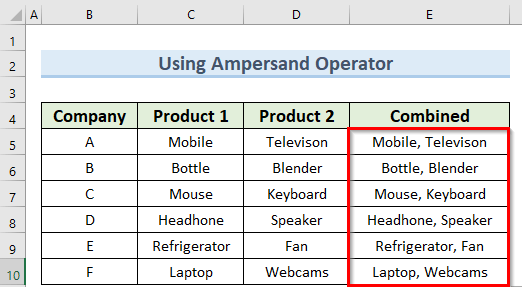
त्यसैले, यसले हामीलाई हामीले खोजेको नतिजा दिनुपर्छ।
२. संयोजन गर्नुहोस् एक्सेलमा CONCATENATE प्रकार्य
CONCATENATE प्रकार्य द्वारा एकमा धेरै कक्षहरू बहु मानहरू जोड्दछ र परिणामलाई पाठ मानको रूपमा फर्काउँछ। हामी यो प्रकार्यलाई एकाधिक कक्षहरू जोड्न अल्पविरामद्वारा विभाजित एउटामा प्रयोग गर्नेछौं।
चरणहरू:
- सुरु गर्नको लागि, डबल सेल E5 मा क्लिक गर्नुहोस् र तलको सूत्र प्रविष्ट गर्नुहोस्:
=CONCATENATE(C5,", ",D5) 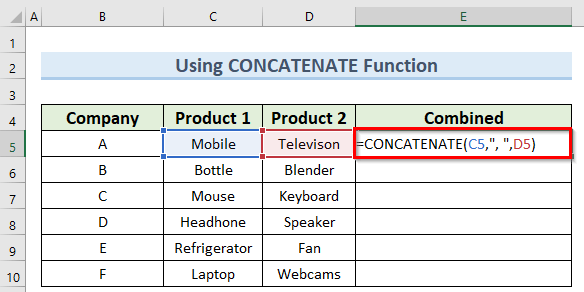
- अर्को, Enter कुञ्जी थिच्नुहोस् र Fill Handle को प्रयोग गरी तलको यो सूत्र प्रतिलिपि गर्नुहोस्।
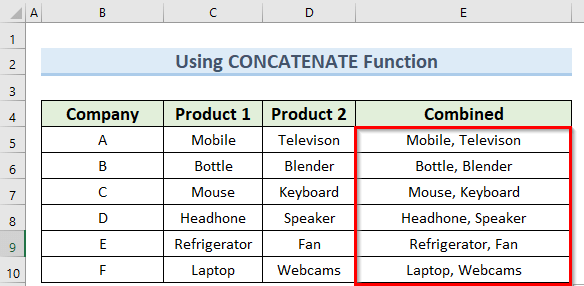
तपाईंले देख्न सक्नुहुन्छ। , माथिको विधि अल्पविरामको साथ सेलहरूलाई द्रुत रूपमा संयोजन गर्नको लागि पनि धेरै उपयोगी छ।
3. CONCAT प्रकार्य लागू गर्दै
Excel मा CONCAT प्रकार्य अघिल्लो प्रकार्य जस्तै काम गर्दछ। तर यसले व्यक्तिगत मानहरूको अतिरिक्त दायरा सन्दर्भहरू लिन सक्छ। यस प्रकार्यलाई एकाधिक कक्षहरू जोड्न अल्पविरामद्वारा छुट्याएको एउटामा कसरी प्रयोग गर्ने भनेर हेरौं।
चरणहरू:
- पहिले जस्तै , सेल भित्र तलको सूत्र घुसाउनुहोस् E5 :
=CONCAT(C5,",",D5) 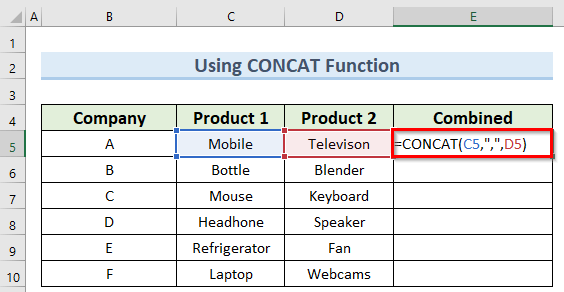
- पछि कि, Enter कुञ्जी थिच्नुहोस् वा कुनै खाली कक्षमा क्लिक गर्नुहोस्।
- अन्तमा, यो सूत्र स्तम्भ E मा अन्य कक्षहरूमा प्रयोग गर्नुहोस्।
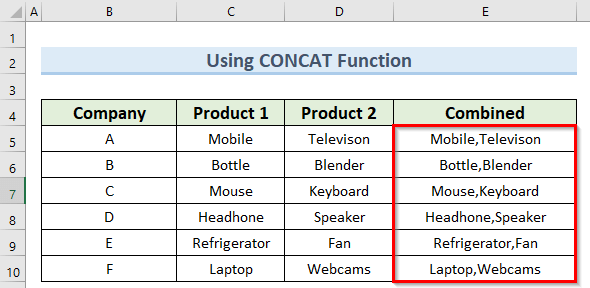
परिणामको रूपमा, तपाईंले चाहेको नतिजा प्राप्त गर्नुपर्छ।
4. TEXTJOIN प्रकार्य प्रयोग गर्दै
Excel मा TEXTJOIN प्रकार्य ले धेरै मानहरू जोड्न र तिनीहरूको बीचमा एउटा सीमांक थप्न सक्छ। तल यस प्रकार्य प्रयोग गर्नका लागि चरणहरू छन् एकाधिक कक्षहरू संयोजन गर्न अल्पविरामद्वारा विभाजित एउटामा।
चरणहरू:
- पहिलो, कक्ष E5 मा जानुहोस् र निम्न सूत्र घुसाउनुहोस्:
=TEXTJOIN(", ",1,C5,D5) 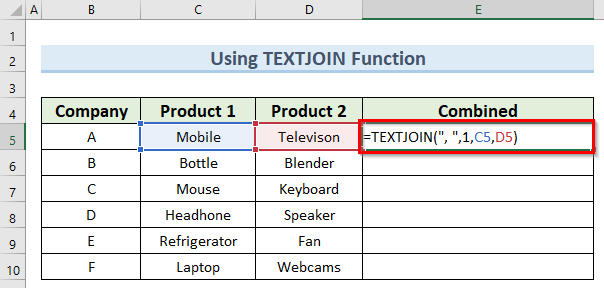
- त्यस पछि, Enter थिचेर सूत्र पुष्टि गर्नुहोस् र Fill Handle तानेर तल प्रतिलिपि गर्नुहोस्।
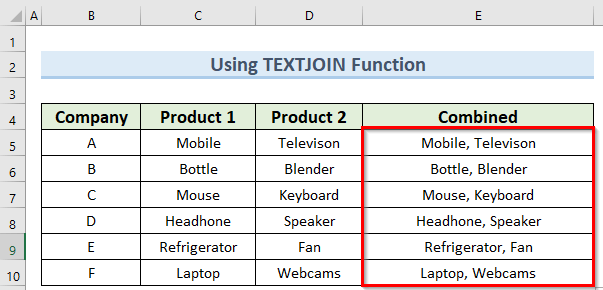
त्यसोभए, TEXTJOIN प्रकार्य धेरै सेलहरू एकमा मिलाउन पनि धेरै उपयोगी छ।
5. अल्पविरामसँग धेरै कक्षहरू संयोजन गर्न एक्सेल फ्ल्यास फिल सुविधा प्रयोग गर्दै
हामी अब एक्सेलमा फ्ल्यास भर्नुहोस् सुविधा प्रयोग गरेर बहु कक्षहरू जोड्ने एउटामा अल्पविरामद्वारा विभाजित गर्ने द्रुत तरिका हेरौं।
चरणहरू:
- पहिले, कक्षहरूको मान टाइप गर्नुहोस् C5 र D5 सेल E5 मा तिनीहरूको बीचमा अल्पविराम प्रयोग गरेर। ।
- अब, E5 बाट E10 सम्मका सबै कक्षहरू चयन गर्नुहोस्।
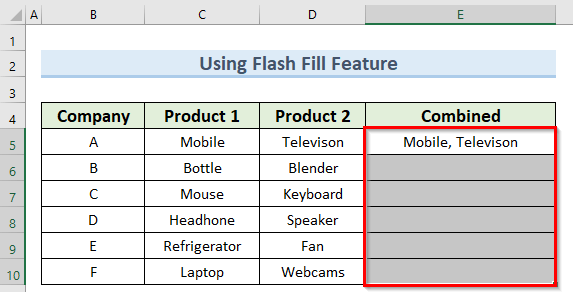
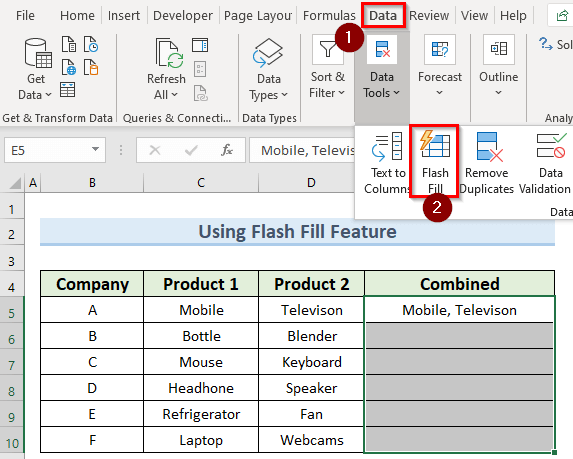
- फलस्वरूप, फ्ल्यास भर्नुहोस् सुविधाले सेल E5 <2 को ढाँचा पहिचान गर्नेछ।>र यसलाई अन्य कक्षहरूमा पनि लागू गर्नुहोस्।
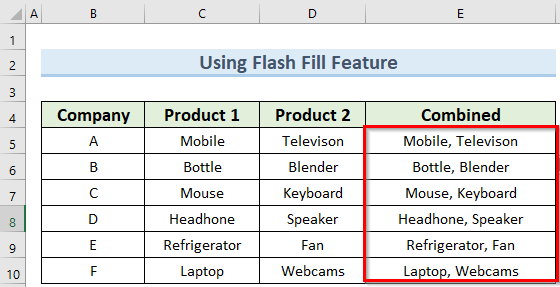
6. धेरै कक्षहरू संयोजन गर्न VBA प्रयोग गर्दै
यदि तपाइँ <1 सँग परिचित हुनुहुन्छ भने>VBA
Excel मा, त्यसपछि तपाईं सक्नुहुन्छसजिलै एकाधिक कक्षहरू जोड्नुहोस्एउटामा अल्पविरामद्वारा विभाजित। यो गर्नका लागि तलका चरणहरू पालना गर्नुहोस्।चरणहरू:
- यस विधिको लागि, विकासकर्ता ट्याबमा जानुहोस् र <1 चयन गर्नुहोस्।>भिजुअल बेसिक ।
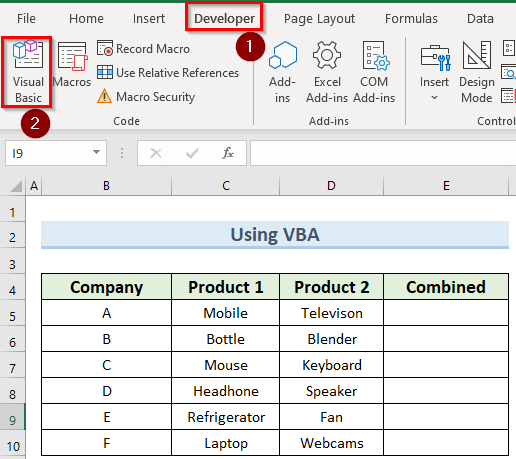
- अब, VBA विन्डोमा घुसाउनुहोस् चयन गर्नुहोस् र क्लिक गर्नुहोस् मोड्युल मा।
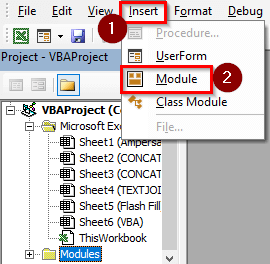
- अर्को, नयाँ विन्डोमा तलको सूत्र टाइप गर्नुहोस्:
3737
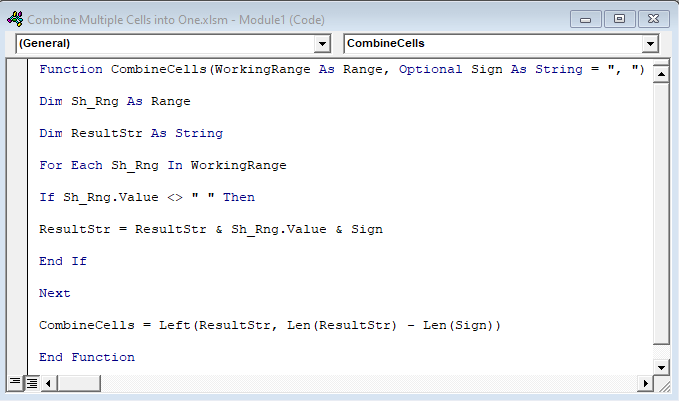
- अब सेल E5 मा जानुहोस् र निम्न सूत्र घुसाउनुहोस्:
=Combine(C5:D5,",") 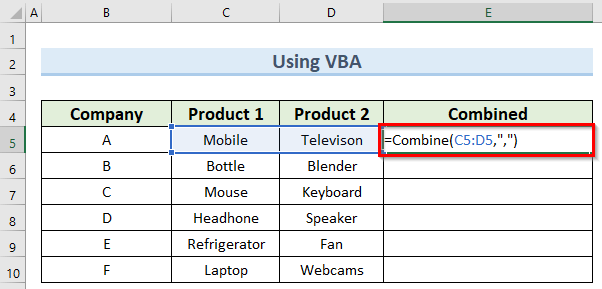
- त्यसपछि, Enter कुञ्जी थिच्नुहोस् र Fill Handle प्रयोग गर्नुहोस् अन्य कक्षहरूमा पनि यस्तै कार्य गर्न .
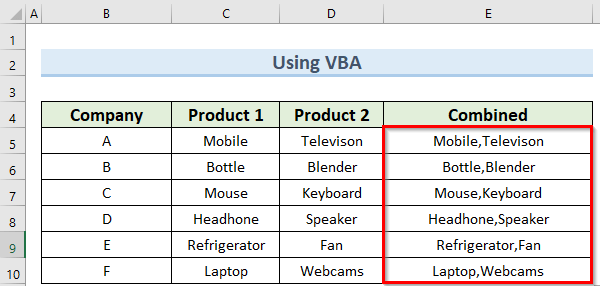
निष्कर्ष
मलाई आशा छ कि मैले यस ट्यूटोरियलमा कसरी एकाधिक संयोजन गर्ने तरिकाहरू लागू गर्न सक्षम हुनुभयो। कक्षहरू एक्सेलमा अल्पविरामद्वारा छुट्याइएको एउटामा। तपाईले देख्न सक्नुहुने रूपमा, यो हासिल गर्न धेरै तरिकाहरू छन्। त्यसैले बुद्धिमानी तरिकाले तपाइँको अवस्थालाई उपयुक्त हुने तरिका छनौट गर्नुहोस्। यदि तपाईं कुनै पनि चरणहरूमा अड्कनुभयो भने, म कुनै पनि भ्रम हटाउनको लागि तिनीहरूलाई केही पटक मार्फत जाने सिफारिस गर्दछु। अन्तमा, थप Excel प्रविधिहरू जान्नको लागि, हाम्रो ExcelWIKI वेबसाइट पछ्याउनुहोस्। यदि तपाइँसँग कुनै प्रश्नहरू छन् भने, कृपया मलाई टिप्पणीहरूमा थाहा दिनुहोस्।

